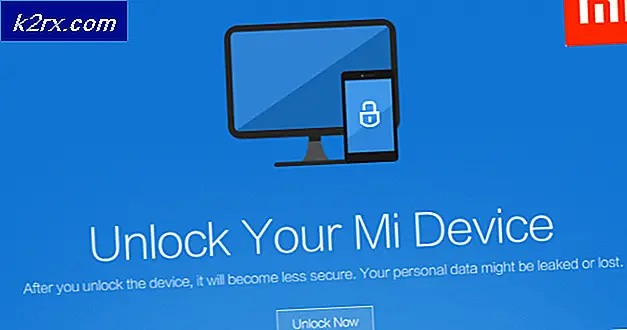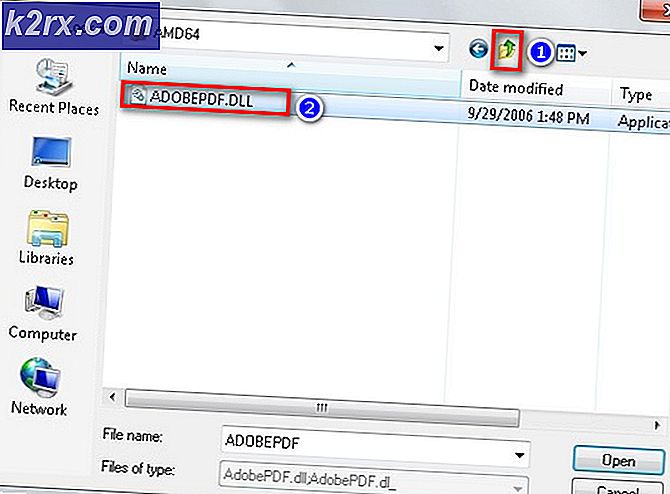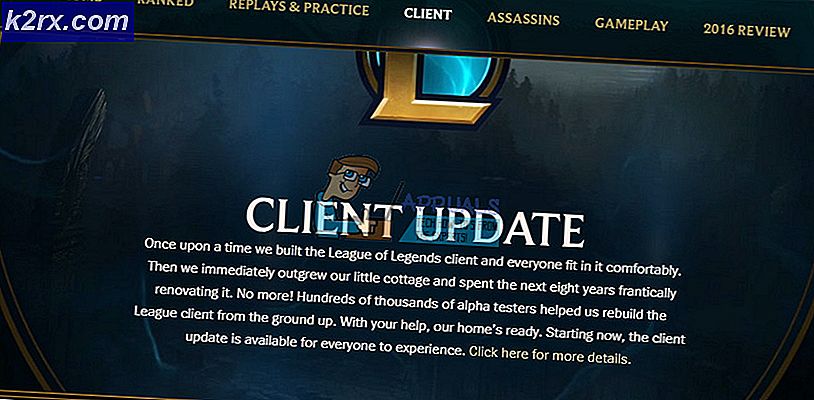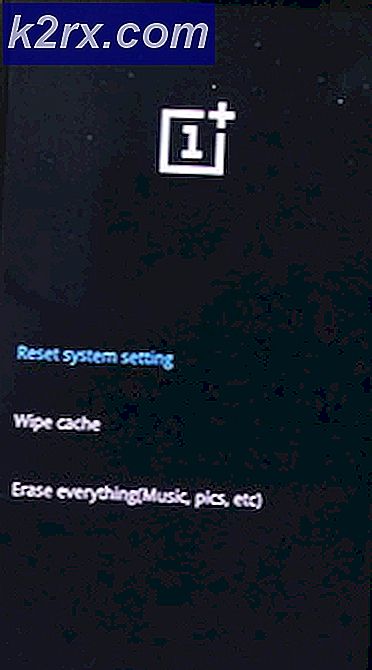แก้ไข: Steam Error Code -105 'ไม่สามารถเชื่อมต่อกับเซิร์ฟเวอร์ได้'
Steam เป็นแพลตฟอร์มการจัดจำหน่ายวิดีโอเกมดิจิทัลที่ Valve Corporation เป็นเจ้าของและดำเนินการ เกมเมอร์จำนวนมากทั่วโลกใช้แพลตฟอร์มนี้เพื่อซื้อดาวน์โหลดและเล่นเกม รวมถึงร้านค้าที่มีรายการเกมและข้อเสนอต่างๆ เมื่อไม่นานมานี้มีรายงานจำนวนมากเกี่ยวกับผู้ใช้ที่ไม่สามารถเปิดร้านได้และ "ข้อผิดพลาด รหัส 105” จะปรากฏขึ้นเมื่อพวกเขาพยายามจะเปิด
อะไรทำให้เกิด Error Code 105 ใน Steam?
หลังจากได้รับรายงานจำนวนมากจากผู้ใช้หลายคนเราจึงตัดสินใจที่จะตรวจสอบปัญหาและจัดทำชุดวิธีแก้ปัญหาที่ช่วยแก้ปัญหาสำหรับผู้ใช้ส่วนใหญ่ของเรา นอกจากนี้เรายังตรวจสอบสาเหตุที่ทำให้เกิดข้อผิดพลาดและระบุไว้ด้านล่าง
เมื่อคุณมีความเข้าใจพื้นฐานเกี่ยวกับลักษณะของปัญหาแล้วเราจะดำเนินการแก้ไขต่อไป ตรวจสอบให้แน่ใจว่าได้ดำเนินการเหล่านี้ตามลำดับที่ระบุไว้เพื่อหลีกเลี่ยงความขัดแย้งใดๆ
โซลูชันที่ 1: Power Cycling Internet Router
ในบางกรณีการเชื่อมต่ออินเทอร์เน็ตที่ใช้อาจไม่เสถียรหรืออาจช้า บางครั้งการเริ่มต้นใหม่อย่างรวดเร็วของเราเตอร์อินเทอร์เน็ตสามารถแก้ปัญหาเหล่านี้ได้ ดังนั้น ในขั้นตอนนี้ เราจะทำการหมุนเวียนพลังงานให้กับเราเตอร์อินเทอร์เน็ตเพื่อเริ่มต้นใหม่อีกครั้ง สำหรับการที่:
- เสียบ ออกจาก "อำนาจ สาย” ของเราเตอร์อินเทอร์เน็ต
- รอ สำหรับ 5 นาทีและ ปลั๊ก สายไฟกลับเข้า
- รอ จนกว่าจะได้รับอนุญาตให้เข้าถึงอินเทอร์เน็ต เปิด อบไอน้ำและ ตรวจสอบ เพื่อดูว่าปัญหายังคงมีอยู่หรือไม่
โซลูชันที่ 2: ล้าง DNS
หากการตั้งค่า DNS ที่จัดเก็บไว้ใน Windows เสียหายก็สามารถป้องกันไม่ให้องค์ประกอบบางอย่างของไคลเอนต์ Steam ทำงานได้อย่างถูกต้อง ดังนั้นในขั้นตอนนี้เราจะเริ่มการตั้งค่า DNS สำหรับการที่:
- กด ที่“Windows” + “ร” พร้อมกัน
- พิมพ์ “cmd” ในพรอมต์เรียกใช้และกด“ป้อน“.
- ประเภท ต่อไปนี้ภายใน “คำสั่ง พร้อมท์” หน้าต่าง
ipconfig /flushdns
- กด“ป้อน” และ รอ เพื่อให้กระบวนการเสร็จสมบูรณ์
- วิ่ง ไคลเอนต์ Steam และ ตรวจสอบ เพื่อดูว่าปัญหายังคงมีอยู่หรือไม่
โซลูชันที่ 3: การปิดใช้งาน Ad Blocker Add-on
มีข้อบกพร่องกับไคลเอนต์ Steam ที่ตัวบล็อกโฆษณาใด ๆ ที่ติดตั้งบนระบบรบกวนและป้องกันไม่ให้คุณสมบัติบางอย่างทำงานอย่างถูกต้อง ดังนั้นในขั้นตอนนี้เราจะปิดการใช้งาน Ad-blocker Add-on สำหรับเบราว์เซอร์
สำหรับ Chrome:
- คลิก บน "เมนู” ในปุ่ม ด้านบน ขวา คorner.
- โฮเวอร์ ตัวชี้เหนือ "มากกว่า เครื่องมือ” และเลือก“ส่วนขยาย” จากรายการ
- คลิก ในการสลับที่ด้านหน้าของ "ตัวบล็อกโฆษณา” เพื่อปิดการใช้งาน
- วิ่ง ไคลเอนต์ Steam และ ตรวจสอบ เพื่อดูว่าปัญหายังคงมีอยู่หรือไม่
สำหรับ Firefox:
- คลิก บน "เมนู” ใน ด้านบน ขวา มุม และเลือก“เพิ่ม ons” จากรายการ
- คลิก บน "ตัวบล็อกโฆษณา” แล้วเลือกตัวเลือก“ ปิดการใช้งาน” ที่อยู่ด้านหน้า
- วิ่ง ไคลเอนต์ Steam และ ตรวจสอบ เพื่อดูว่าปัญหายังคงมีอยู่หรือไม่
สำหรับ Microsoft Edge:
- คลิก บน "การตั้งค่า” ที่มุมขวาบน
- คลิก บน "ส่วนขยาย” ตัวเลือก
- คลิก บน "โฆษณา ตัวบล็อก” และเลือกส่วนขยาย“ปิดการใช้งาน” ตัวเลือก
- วิ่ง ที่ อบไอน้ำ ลูกค้า และ ตรวจสอบ เพื่อดูว่าปัญหายังคงมีอยู่หรือไม่
โซลูชันที่ 4: การถอนการติดตั้งแอปพลิเคชัน Ad Blocker
หากคุณติดตั้งแอปพลิเคชัน Ad blocker บนคอมพิวเตอร์ของคุณแล้วมีโอกาสที่อาจรบกวนไคลเอ็นต์ Steam และป้องกันไม่ให้แอปพลิเคชันทำงานได้เต็มรูปแบบ ดังนั้นในขั้นตอนนี้เราจะถอนการติดตั้งแอปพลิเคชัน Ad Blocker สำหรับการที่:
- กด ที่“Windows” + “ร” พร้อมกันแล้วพิมพ์“appwiz.cpl“.
- เลื่อน ผ่านรายการและ สองเท่า คลิก ในชื่อของไฟล์ โฆษณา ตัวบล็อก ที่คุณใช้อยู่
- เลือก “ใช่"ในข้อความแจ้งและทำตามคำแนะนำที่เหลือ
- รอ จนกว่าโปรแกรมจะถูกถอนการติดตั้ง
- วิ่ง ที่ อบไอน้ำ ลูกค้าและ ตรวจสอบ เพื่อดูว่าปัญหายังคงมีอยู่หรือไม่